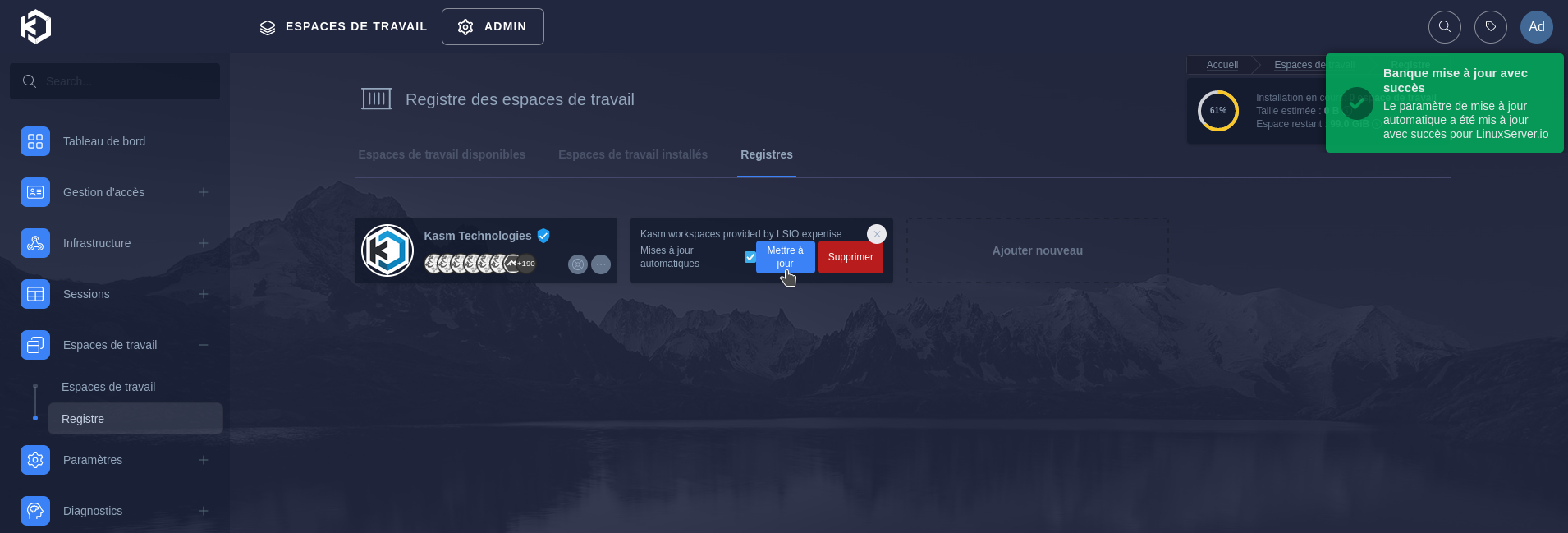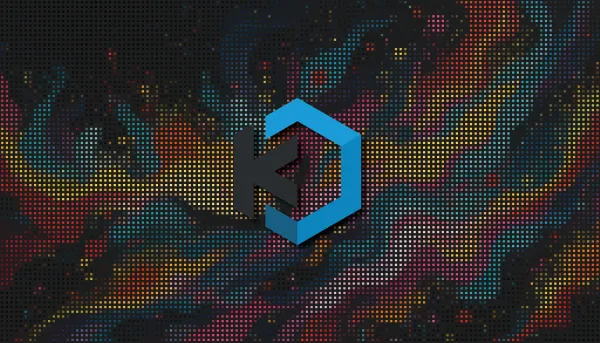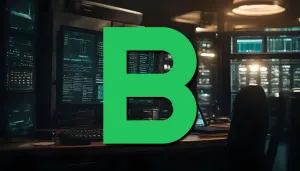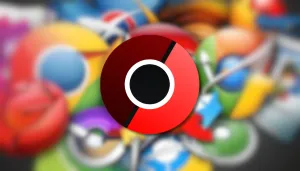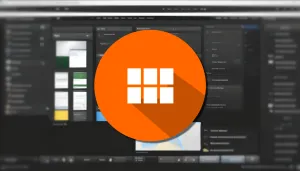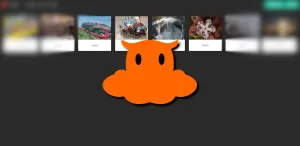Kasm, une plate-forme de streaming de conteneurs Docker permettant de fournir un accès basé sur un navigateur aux postes de travail, aux applications et aux services Web.
Kasm utilise une infrastructure de bureau conteneurisée pour créer des conteneurs Docker jetables à la demande, accessibles via un navigateur Web. Des exemples de cas d'utilisation incluent l'isolation du navigateur à distance (RBI), la prévention contre la perte de données (DLP), le bureau en tant que service (DaaS), les services d'accès distant sécurisés (RAS) et les collections Open Source Intelligence (OSINT).
Pour faire simple, vous pouvez, à partir d'un navigateur, avoir un bureau avec divers applications Docker, accessibles depuis l'extérieur et en local aussi, bien entendu, et le moins qu'on puisse dire, c'est que niveau applications, c'est varié.
Cela peut aller de VLC à une distribution Linux en passant par Discord, ...
On peut même jouer à Doom! 😆 Oui, oui!
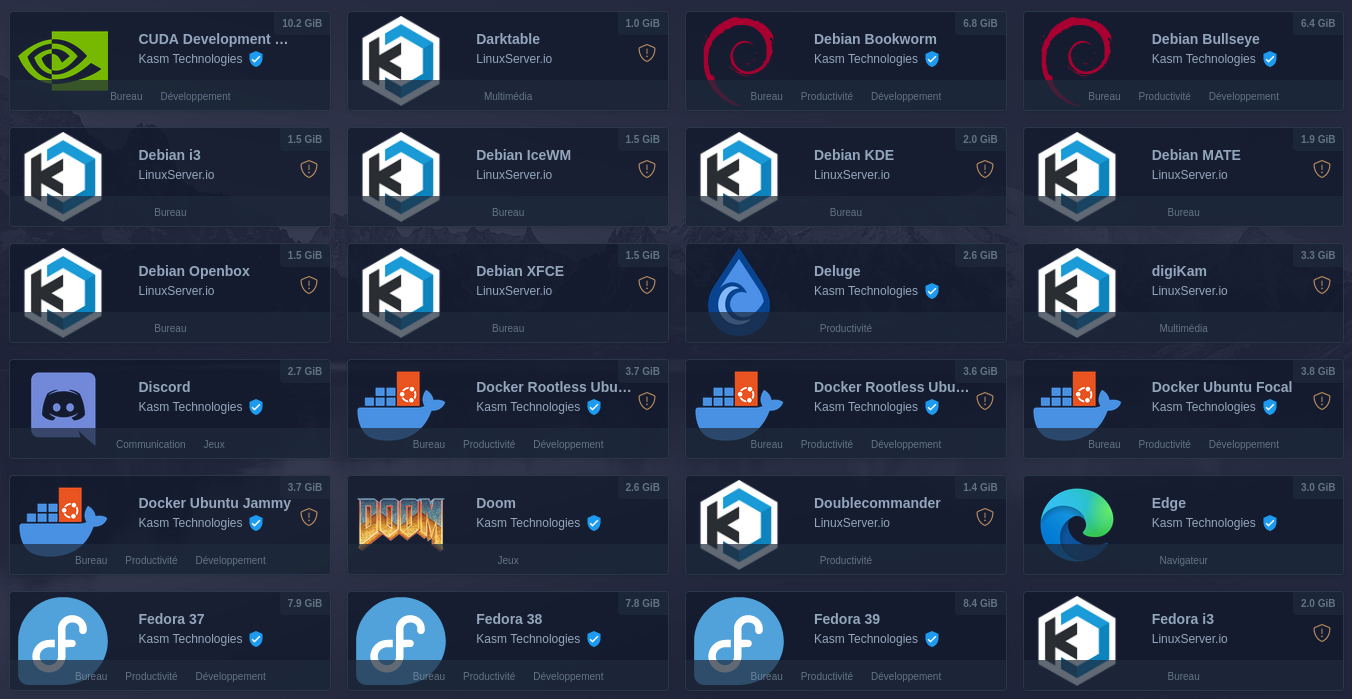
Je n'ai pas pu m'empêcher de jouer un tout petit peu à Doom pendant que je faisais le tutoriel...
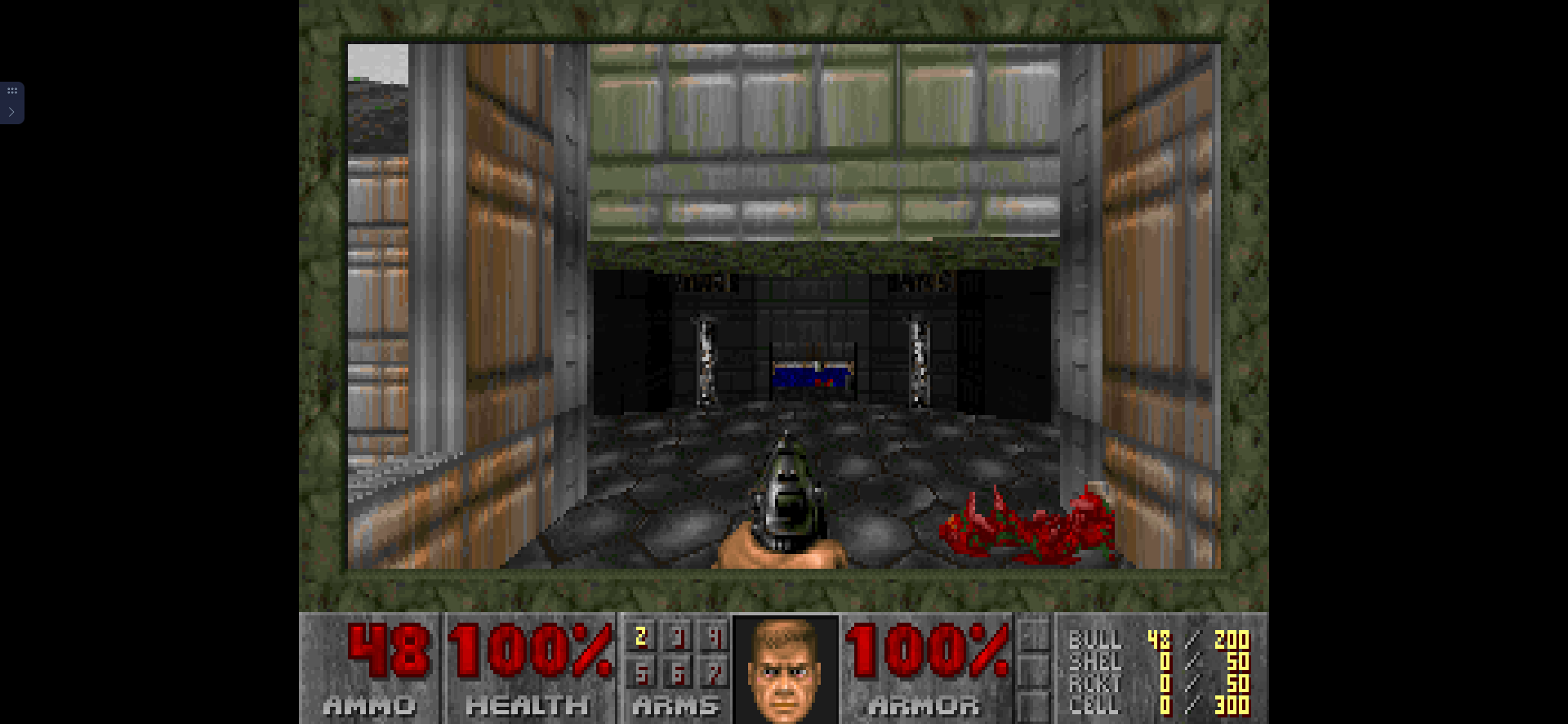
Si vous avez la moindre difficulté, n'oubliez pas que vous pouvez rejoindre belginux sur Discord et Matrix!
L'installation
- Créez votre docker-compose.yml:
sudo nano docker-compose.yml- Collez ça dedans en prenant soin d'adapter le port et les volumes suivant votre configuration:
services:
kasm:
image: lscr.io/linuxserver/kasm:latest
container_name: kasm
privileged: true
environment:
- KASM_PORT=443
#- DOCKER_HUB_USERNAME=USER
#- DOCKER_HUB_PASSWORD=PASS
#- DOCKER_MTU=1500 #optional
volumes:
- /srv/appdata/kasm/data:/opt
- /srv/appdata/kasm/profiles:/profiles
#- /dev/input:/dev/input #optional
#- /run/udev/data:/run/udev/data #optional
ports:
- 3000:3000
- 443:443
restart: unless-stopped- KASM_PORT=443 => correspond au port que vous liez à l'extérieur pour Kasm Workspaces, autrement dit, pour le proxy.
- 3000 => correspond au port du wizard de l'installation
- 443 => correspond au port à l'interface de l'espace de travail Kasm
- On installe l'application:
docker-compose up -d
ou avec docker-compose V2:
docker compose up -d- Rendez-vous sur l'ip:port, en HTTPS, suivant l'IP de votre serveur local et du port choisi, 3000 par défaut. Ce n'est pas directement la page de Kasm, mais plutôt la page pour terminer le processus d'installation de Kasm, le wizard:
https://ip:3000/Terminer l'installation
Maintenant que vous avez lancé l'application, il faut accepter l'EULA en cliquant sur Accept and continue:
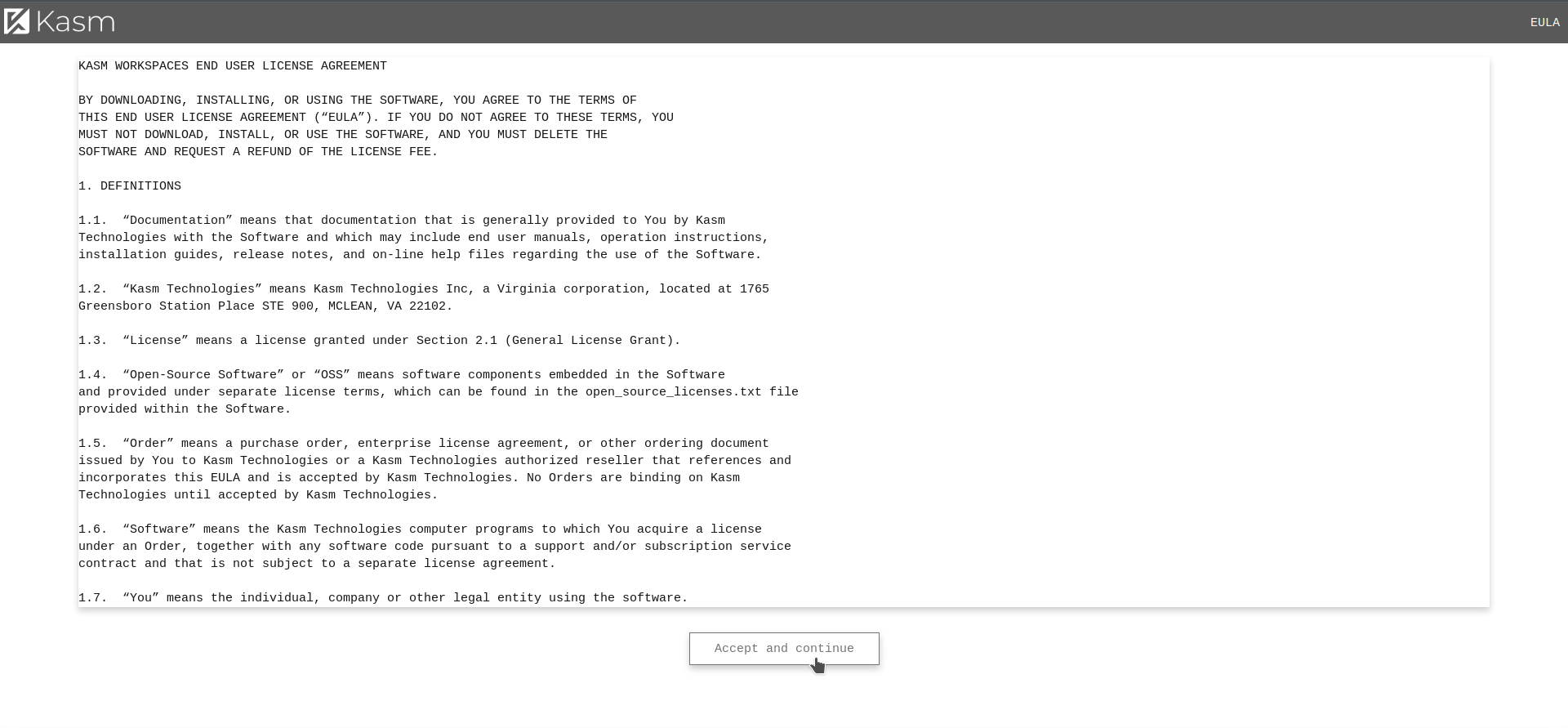
Il faudra retenir ces identifiants, l'un est pour l'administrateur et l'autre pour l'utilisateur.
Je les note ici au cas ou vous oubliez:
- admin@kasm.local (workspace & la partie administrateur)
- user@kasm.local (workspace uniquement)
Choisissez dans les deux cas un mot de passe fort. Quand c'est terminé, cliquez sur Next:
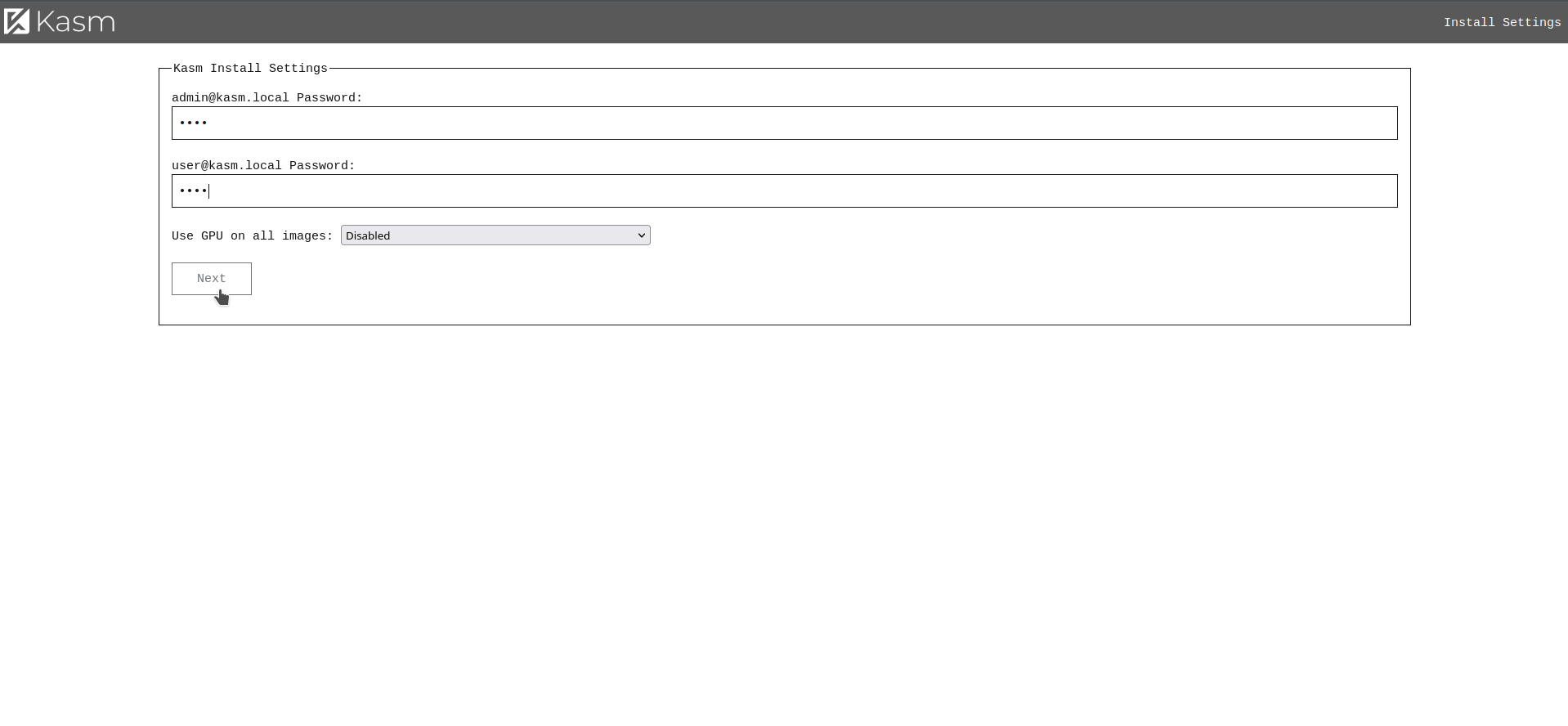
Une fois arrivé ici, vous pouvez choisir d'emblée d'installer des applications, personnellement je le fais plus tard, quand Kasm est installé, car lui-même prend déjà un certain temps. Cliquez sur Install pour installer Kasm:
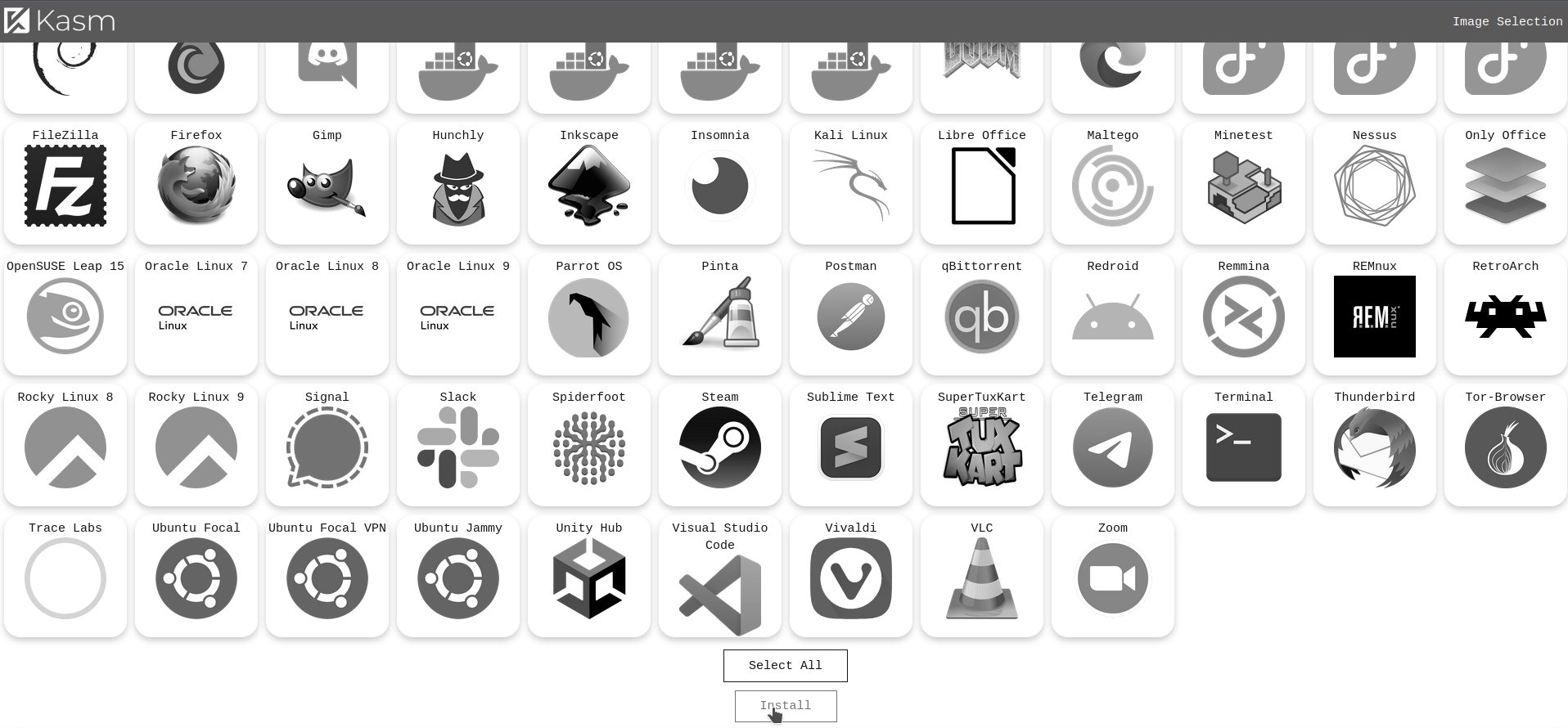
Le processus peut-être lent, suivant la vitesse de votre connexion et la puissance du serveur. Pa-tien-tez! Jusque quand? Jusqu'au moment ou vous arrivez à la page suivante.
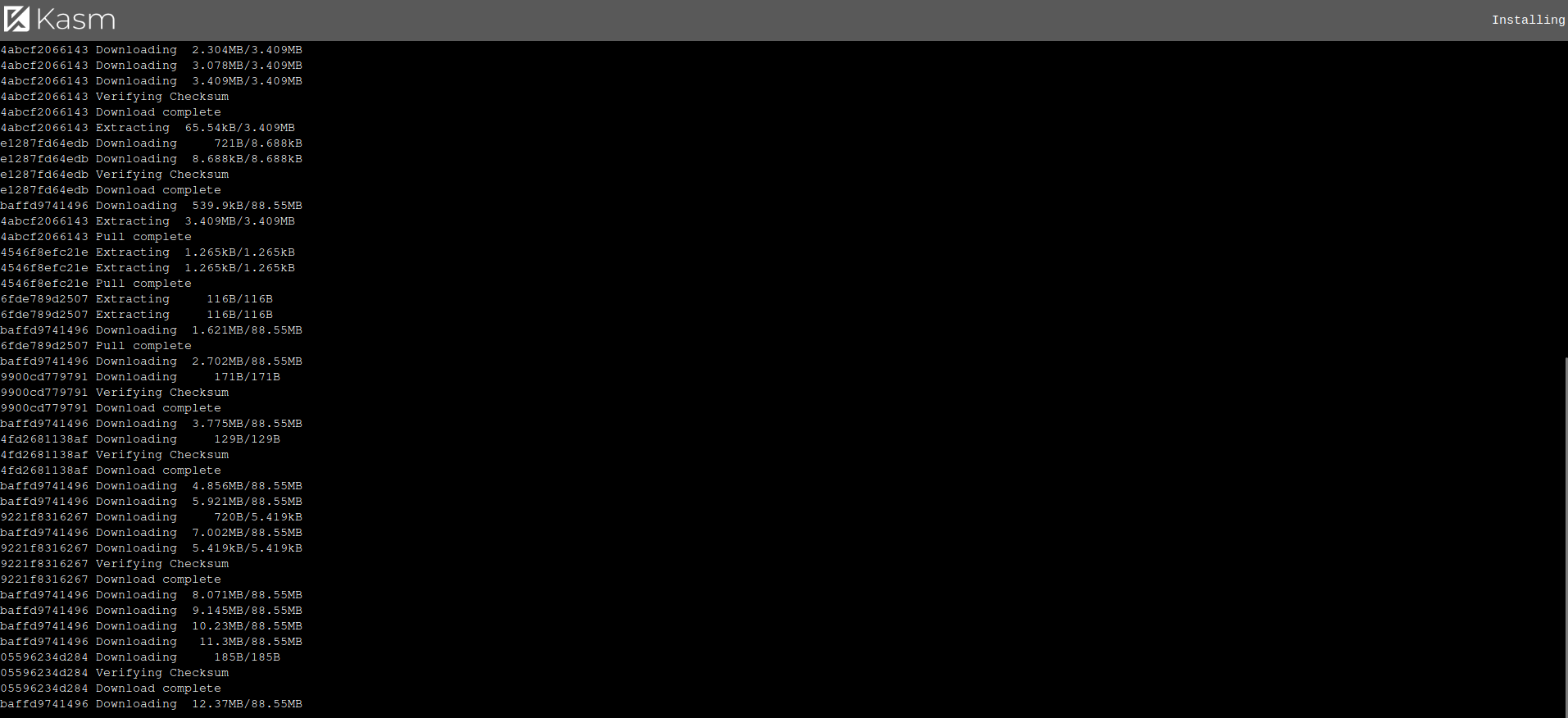
Ahhh, c'est fini! Il vous reste à cliquer sur le lien de Web URL:
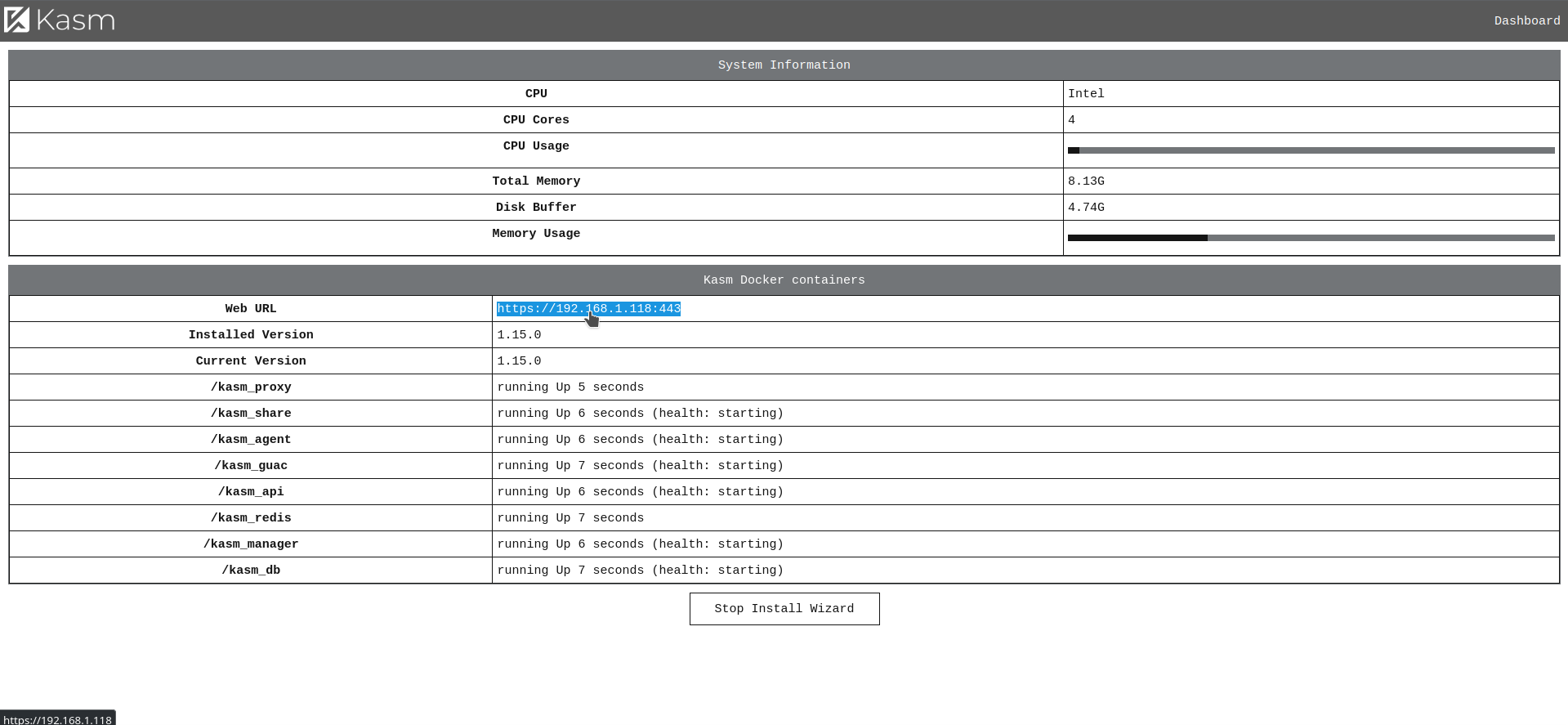
Vous voilà sur le workspace!
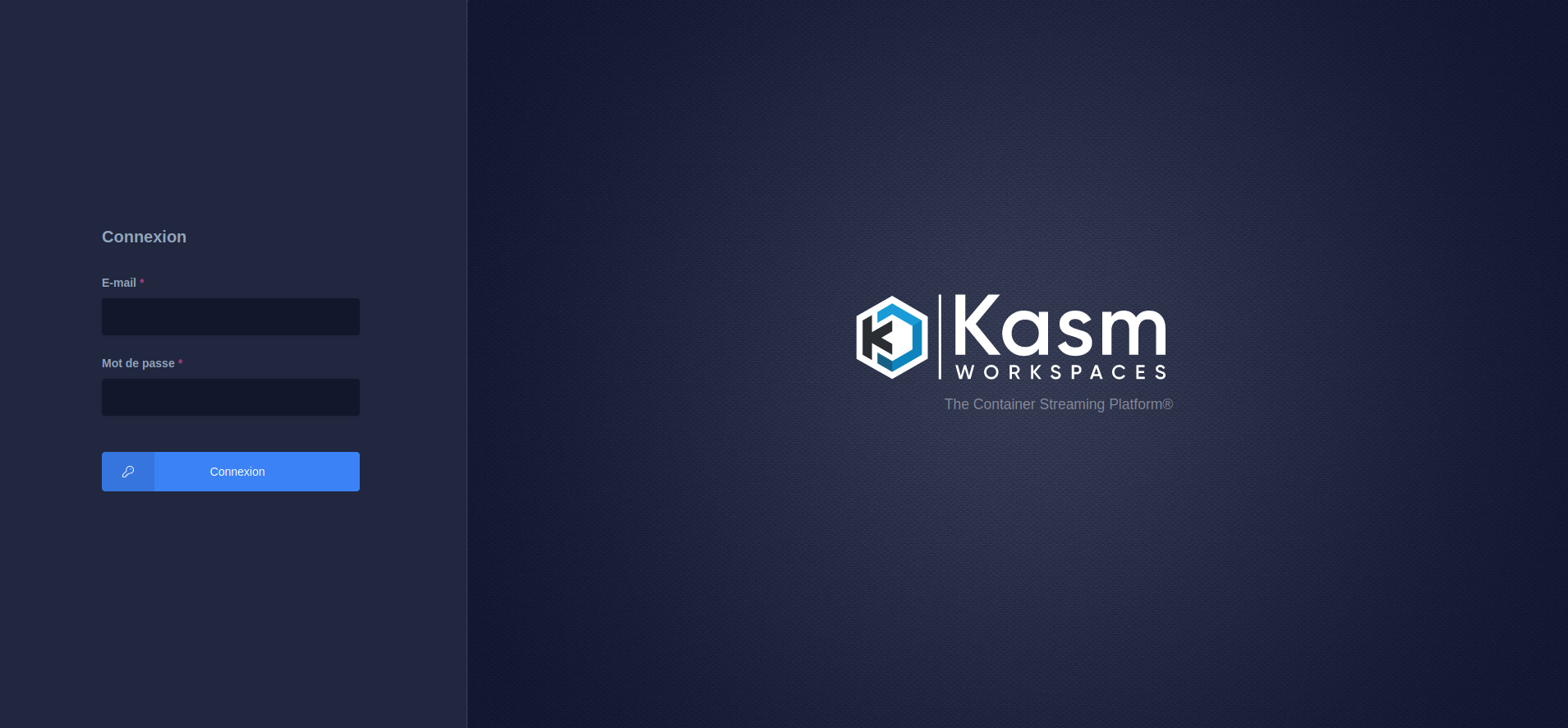
Installer une application
Envie de tester la bête? Allons-y!
Rendez-vous sur l'URL du workspace et connectez-vous avec l'E-mail administrateur, admin@kasm.local:
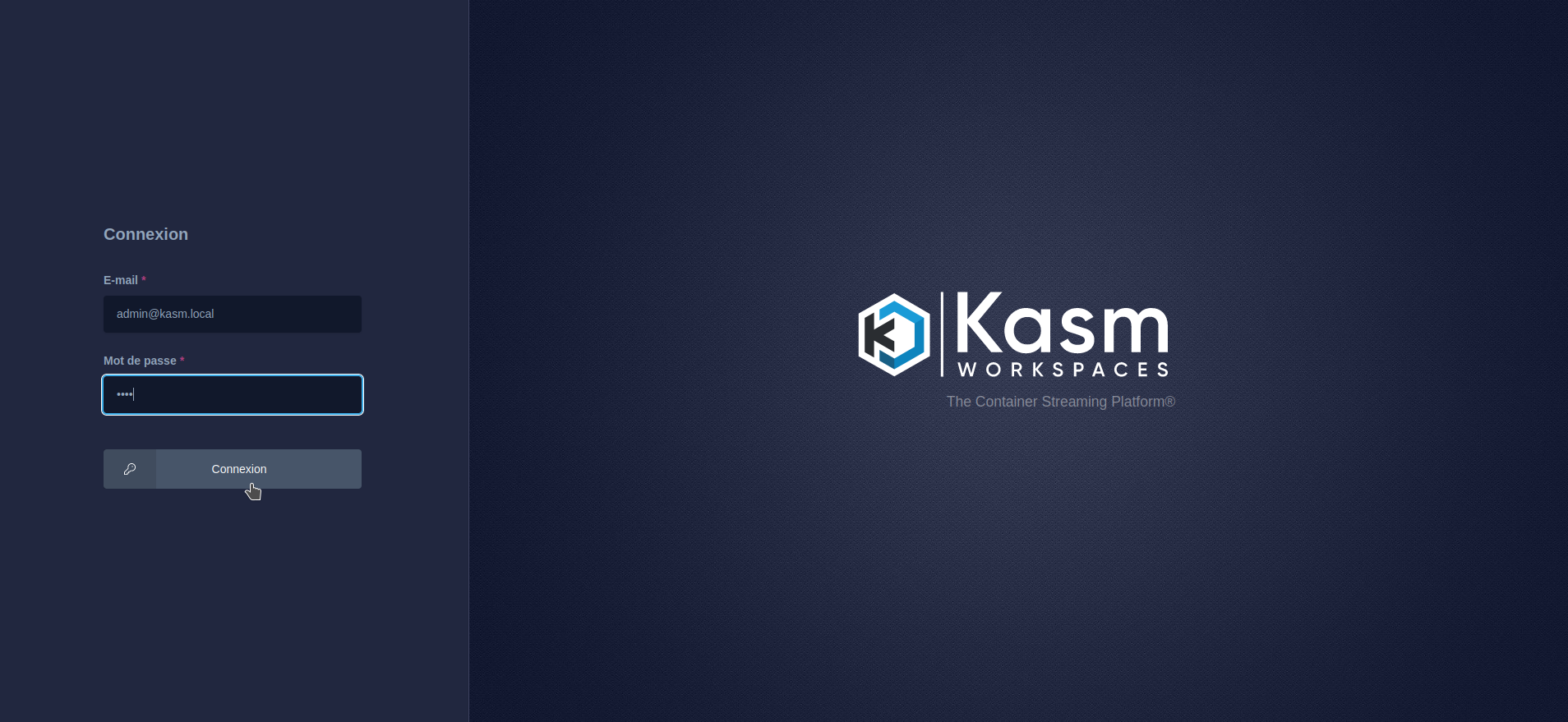
Dans le menu de gauche, cliquez sur Espaces de travail, ensuite sur Registre:
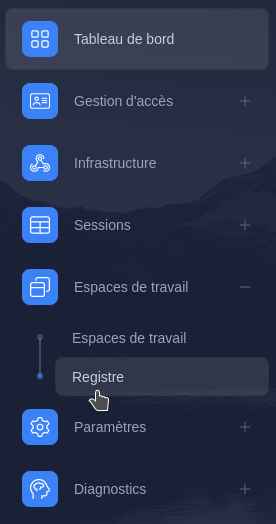
Pour l'exemple, nous allons installer Gimp, cliquez sur Gimp:
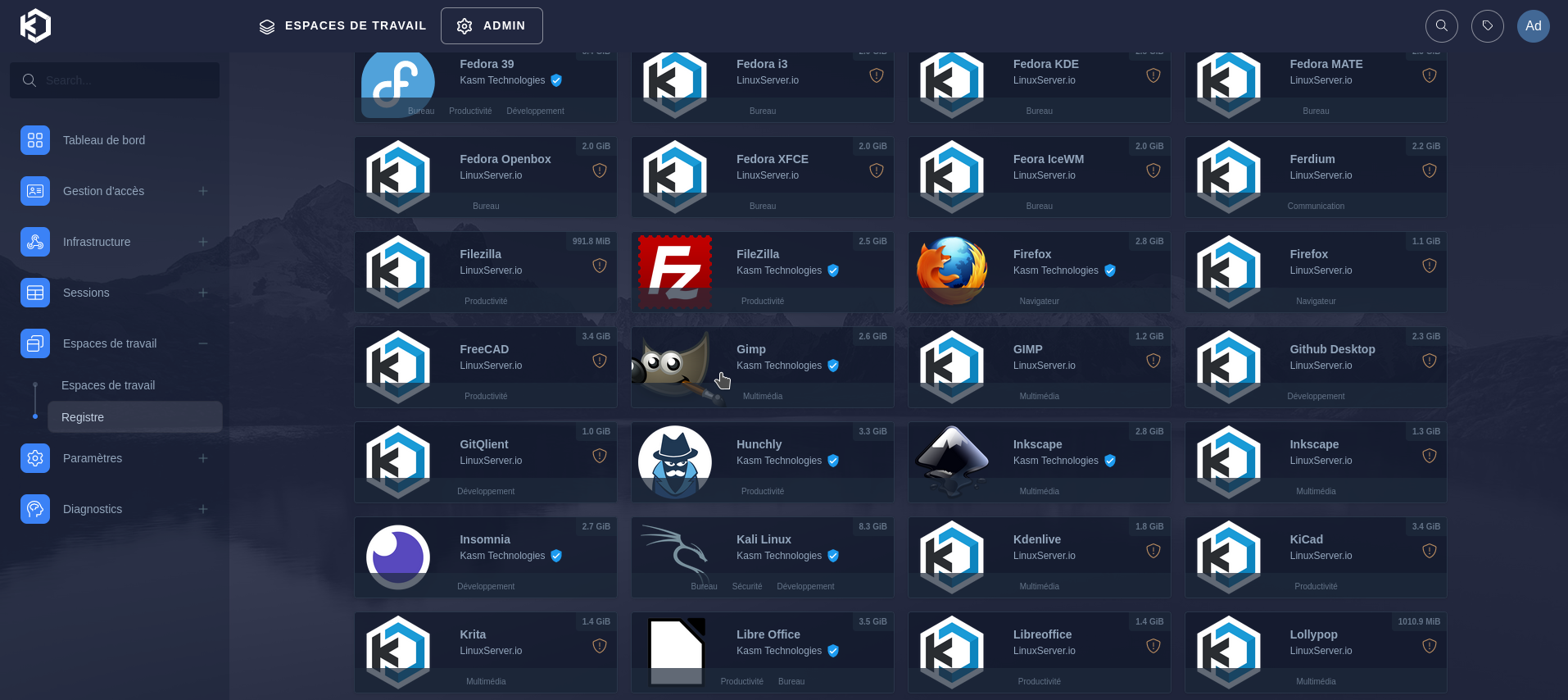
Cliquez sur Installer:
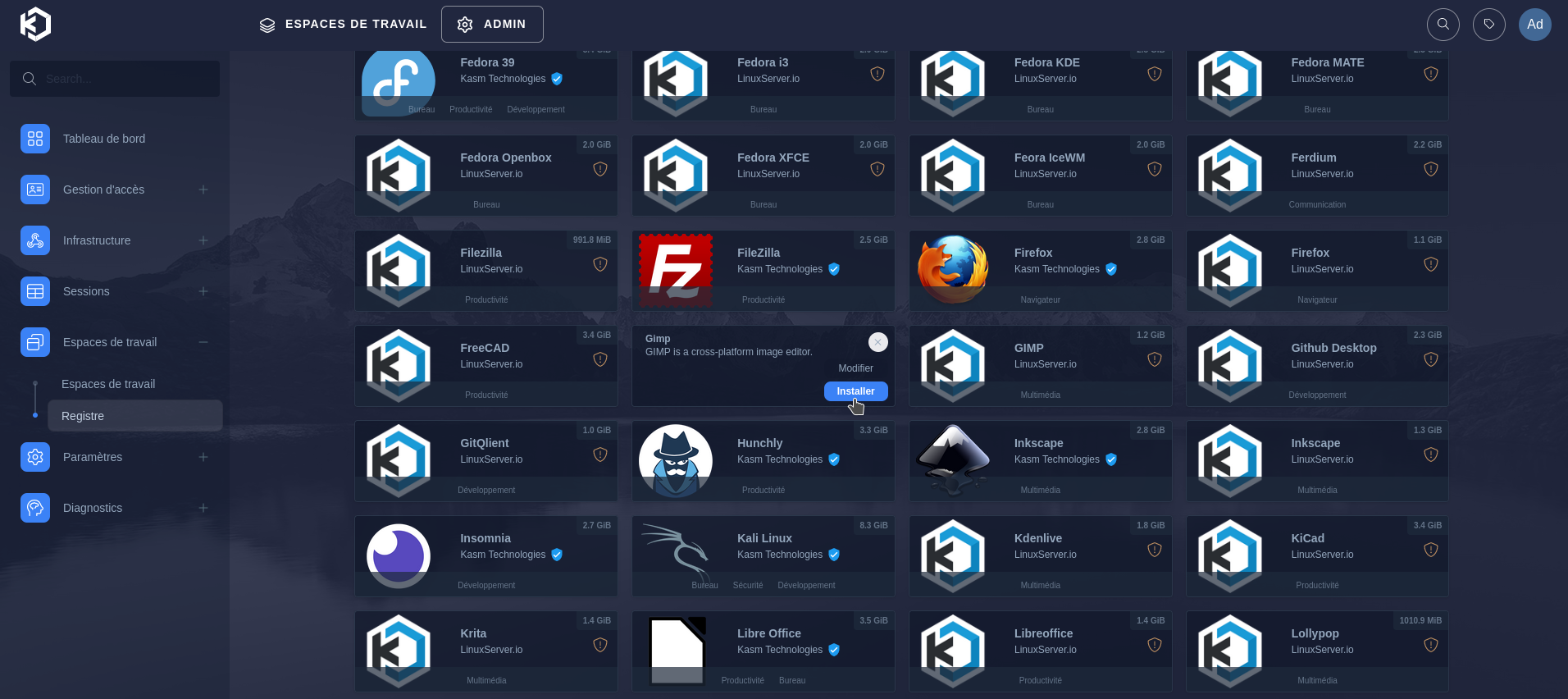
Tout en haut de la page, cliquez sur Espaces de travail installés, nous pouvons constater l'installation en cours de Gimp:
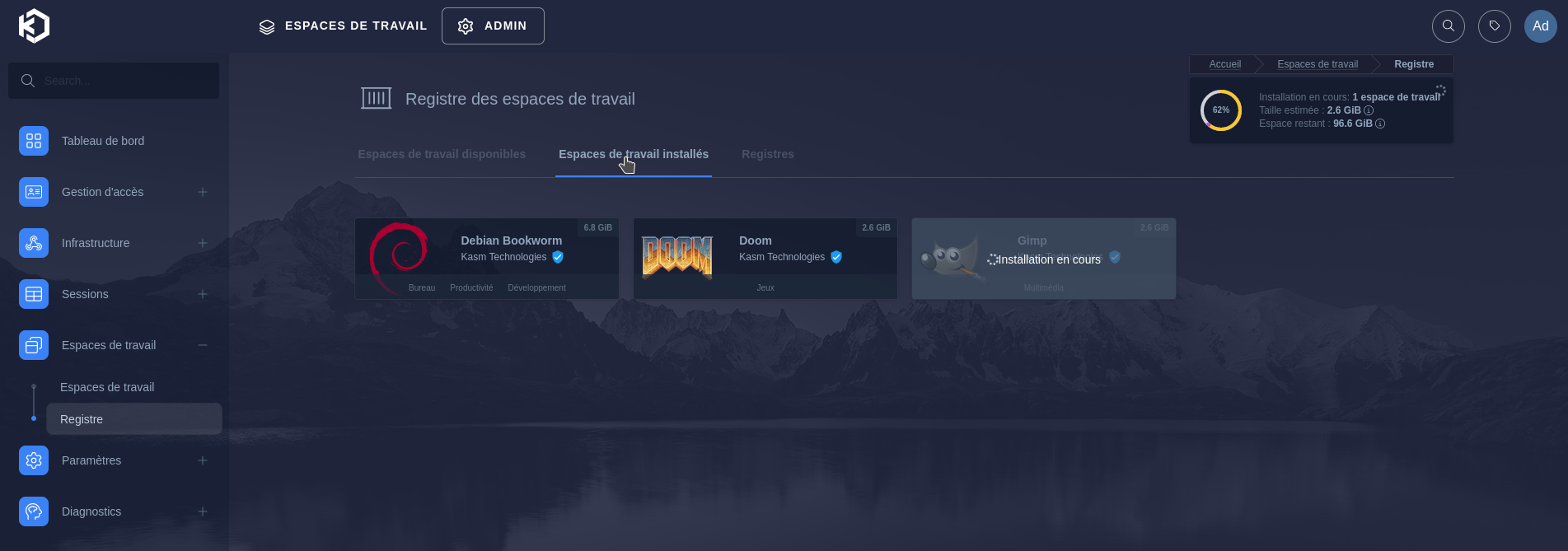
L'installation est terminée:
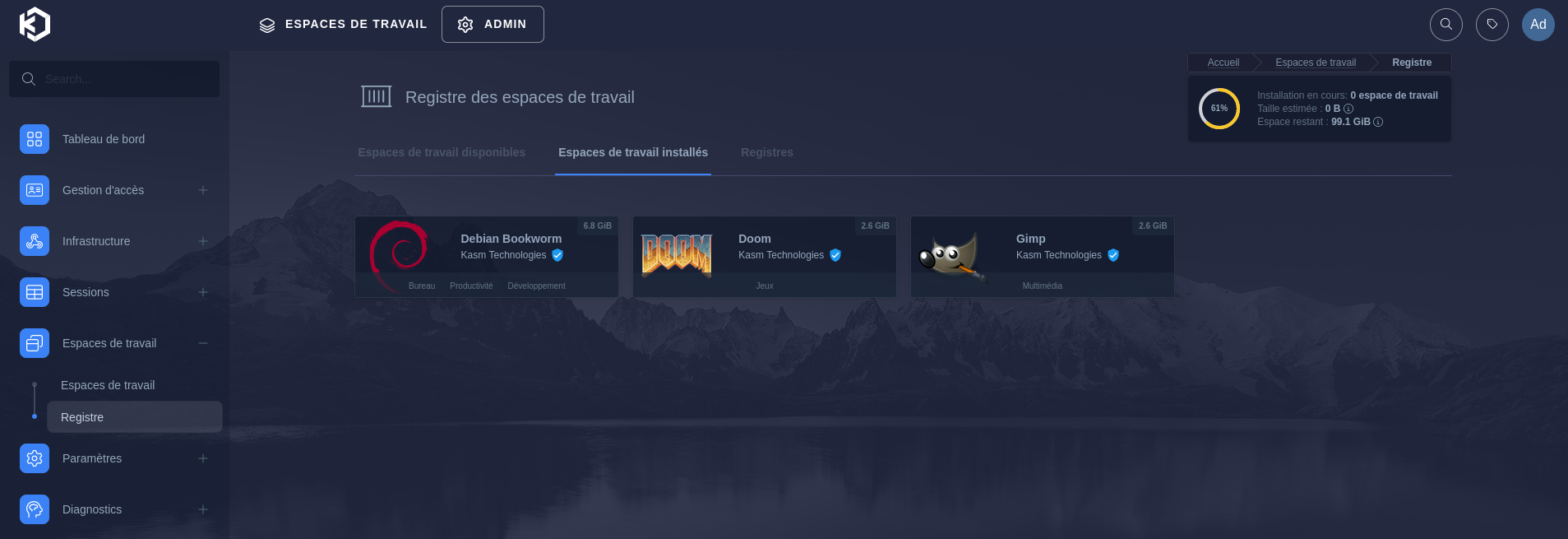
Cliquez sur ESPACES DE TRAVAIL:
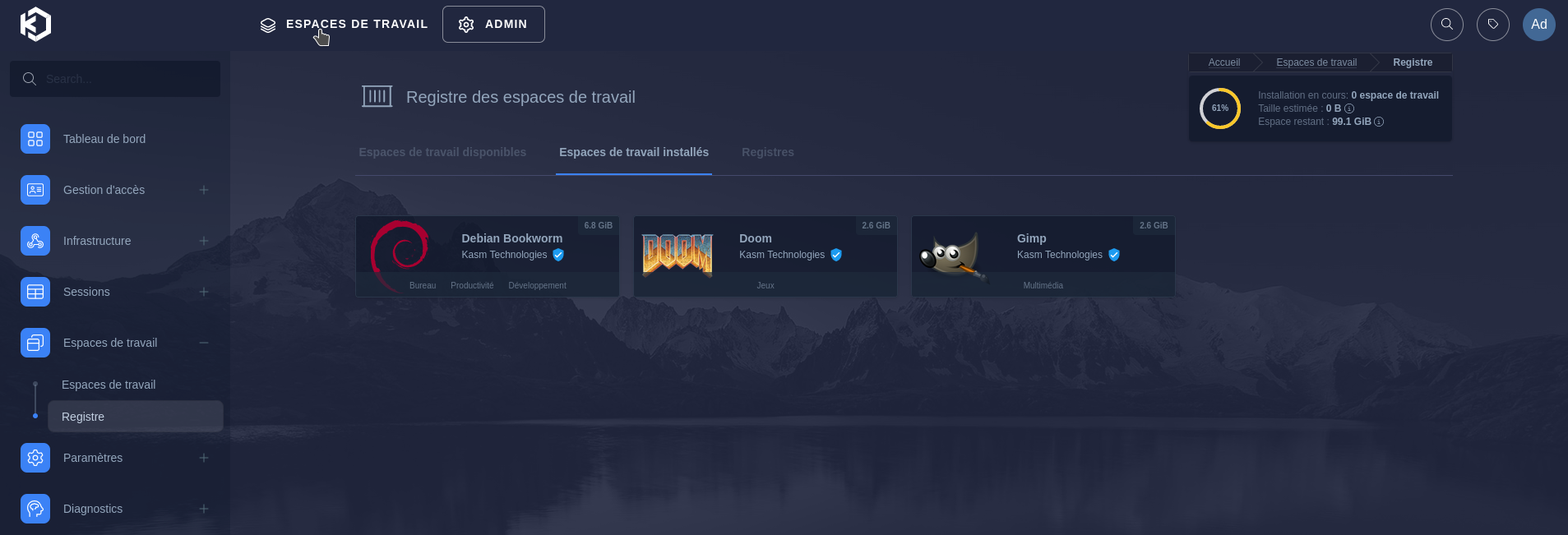
Gimp vous attend sagement sur votre bureau, cliquez dessus pour lancer Gimp:
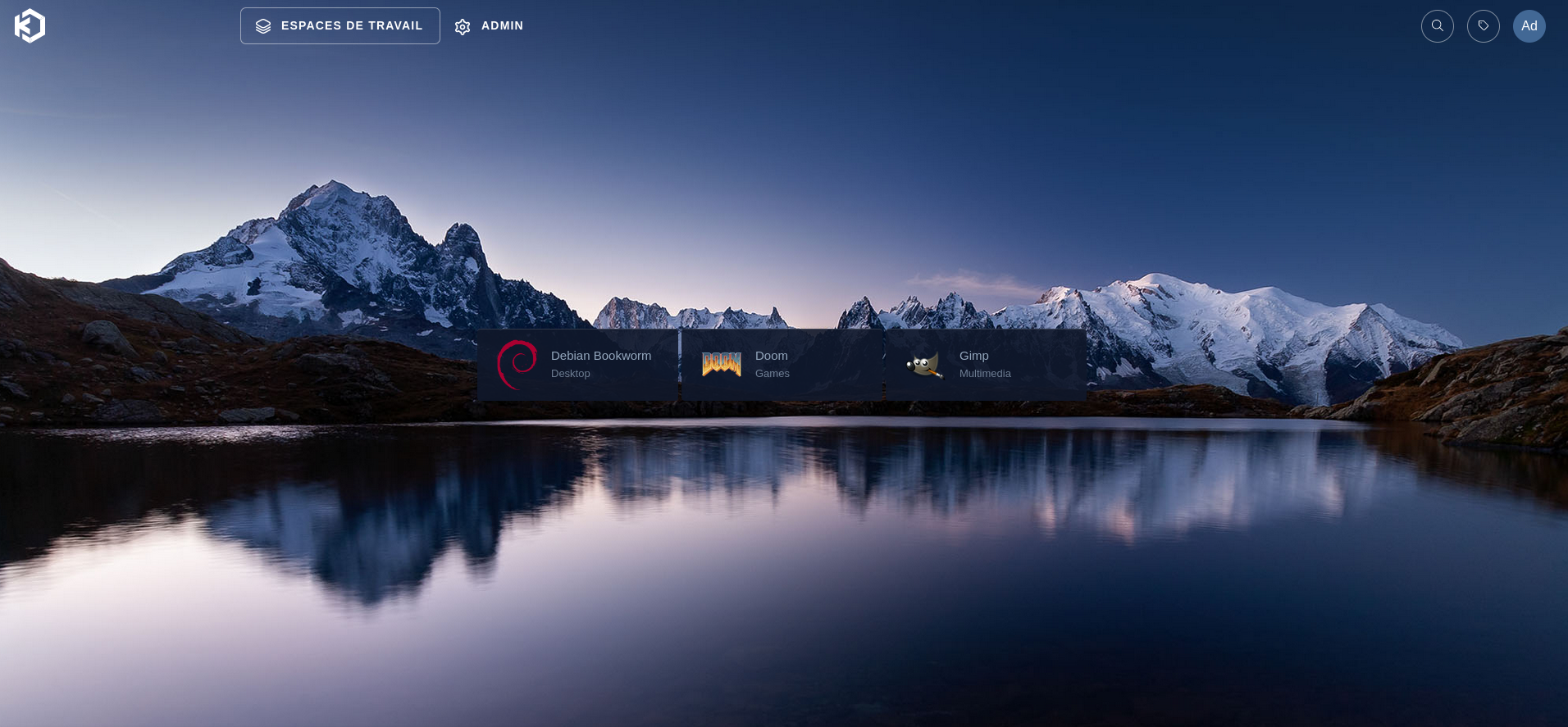
Vous avez plusieurs possibilités pour lancer l'application:
- Onglet actuel
- Nouvel onglet
- Nouvelle fenêtre
Je vais choisir dans un Nouvel onglet, et valider avec Lancer la session:
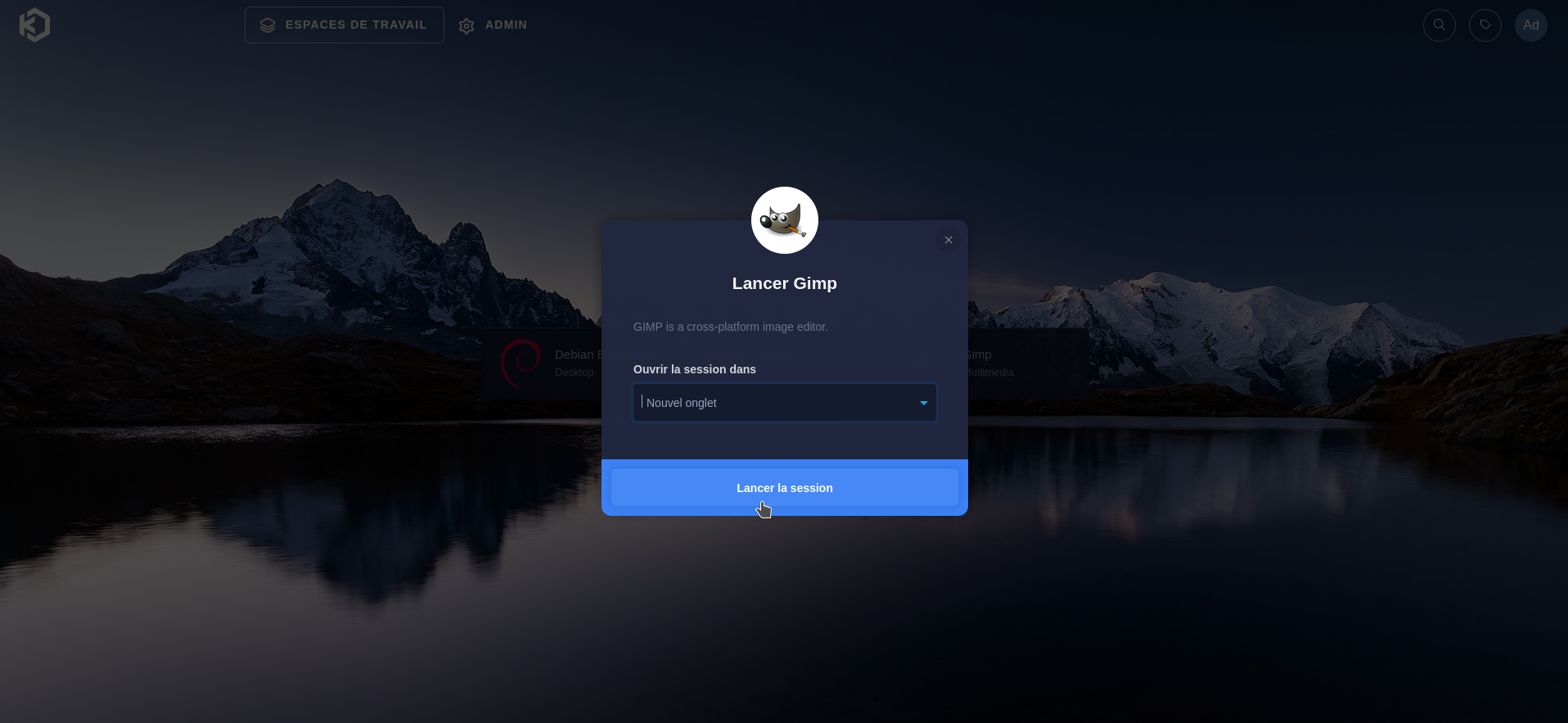
Kasm ouvre l'application avec une connexion sécurisée:
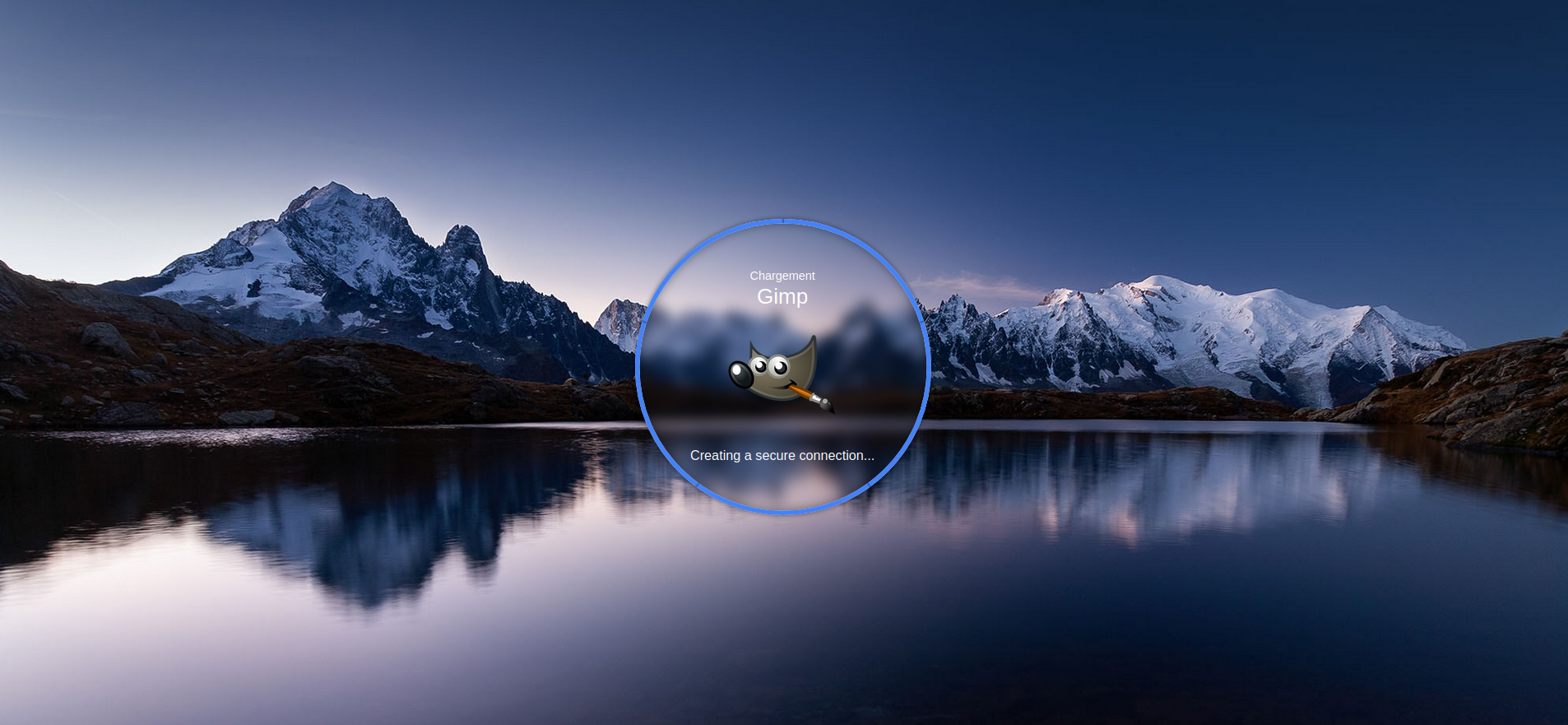
Gimp est lancé dans un nouvel onglet!
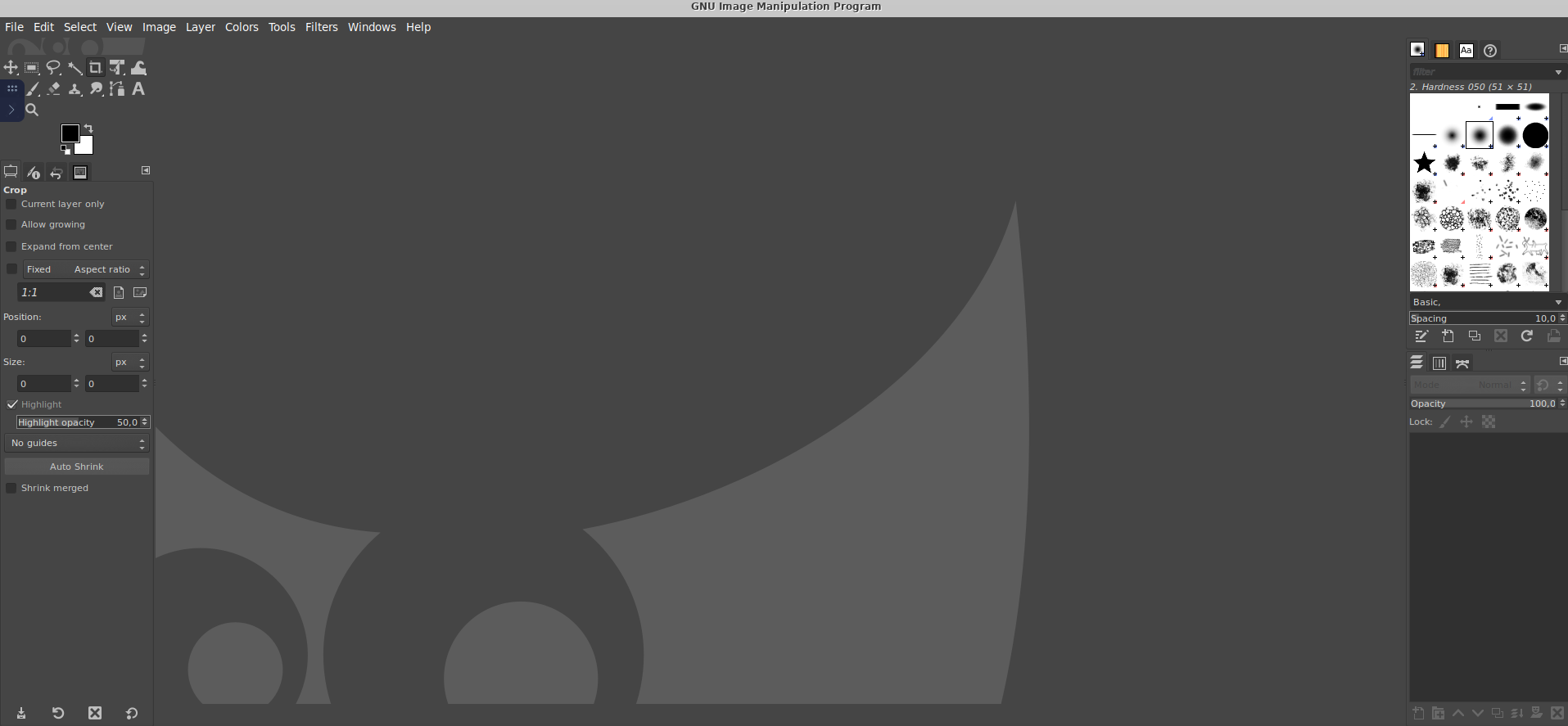
Astuces images
Une petite astuce pour que Kasm nettoie les images inutilisées, ce qui peut-être pratique pour ne pas gaspiller inutilement de la place sur le serveur.
Rendez-vous dans Infrastructure:
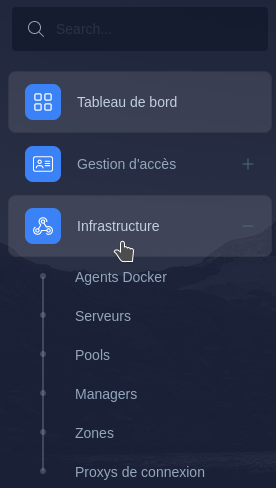
Ensuite dans Agents Docker:
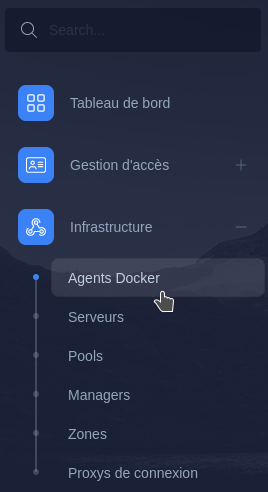
Cliquez sur la flèche ▶️:
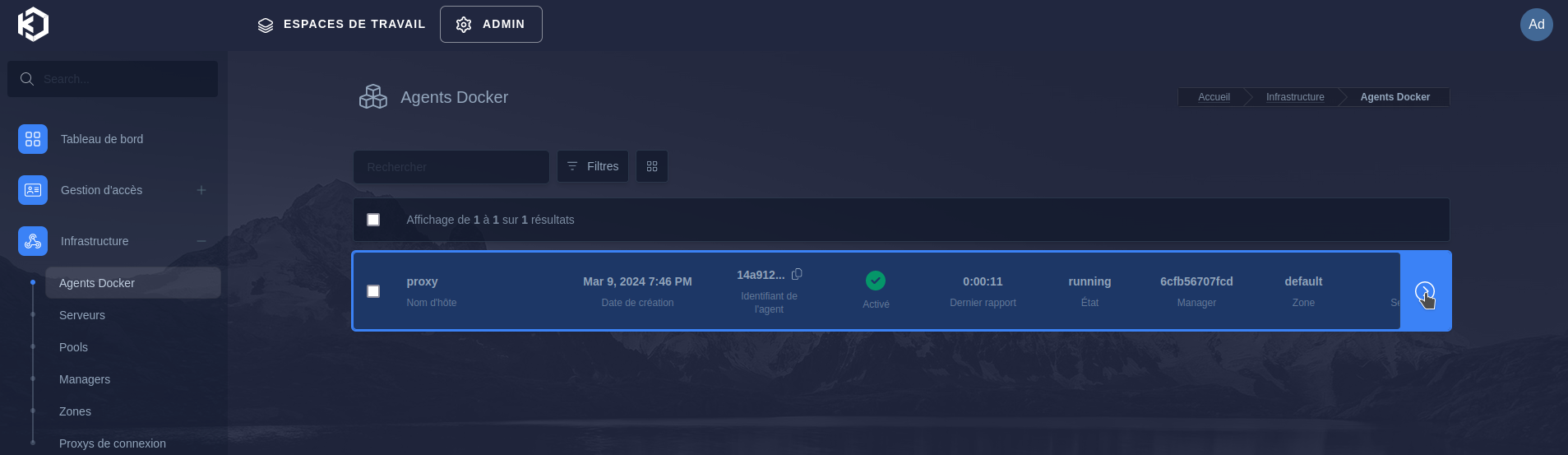
Ensuite sur le crayon pour Modifier:
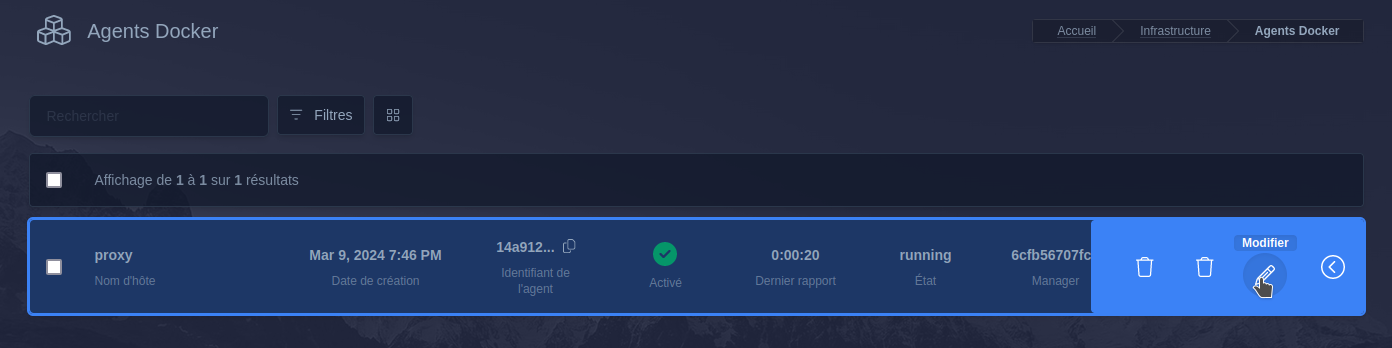
Réglez Réduction auto des images en Agressif et terminez en cliquant sur Enregistrer:
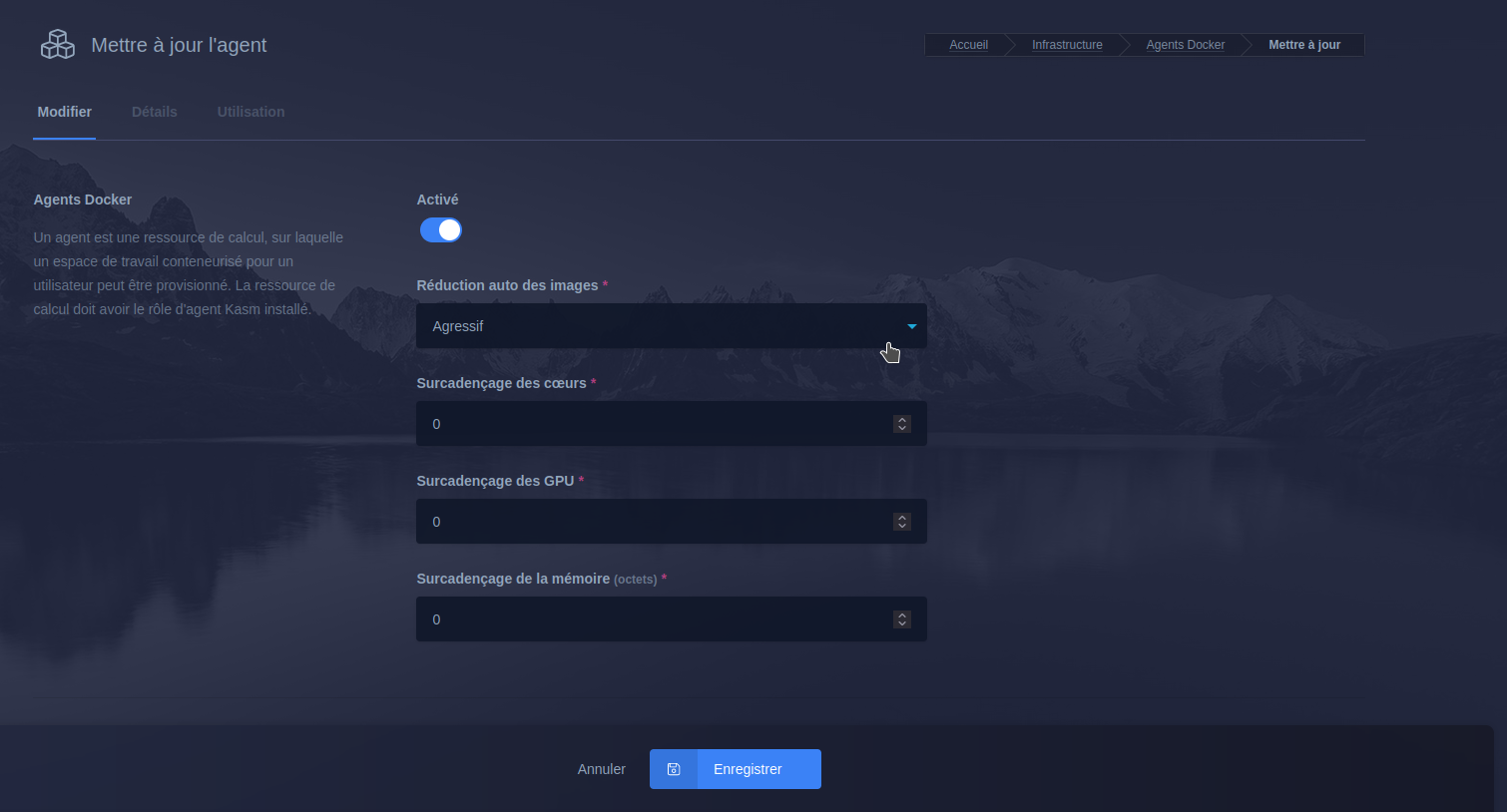
Ajouter un registre d'applications
Kasm propose de base une flopée d'applications, mais saviez-vous qu'il était possible de se goinfrer encore plus? Mais ouiiiiii!
Rendez-vous dans Espaces de travail, Registre et pour finir Registres:
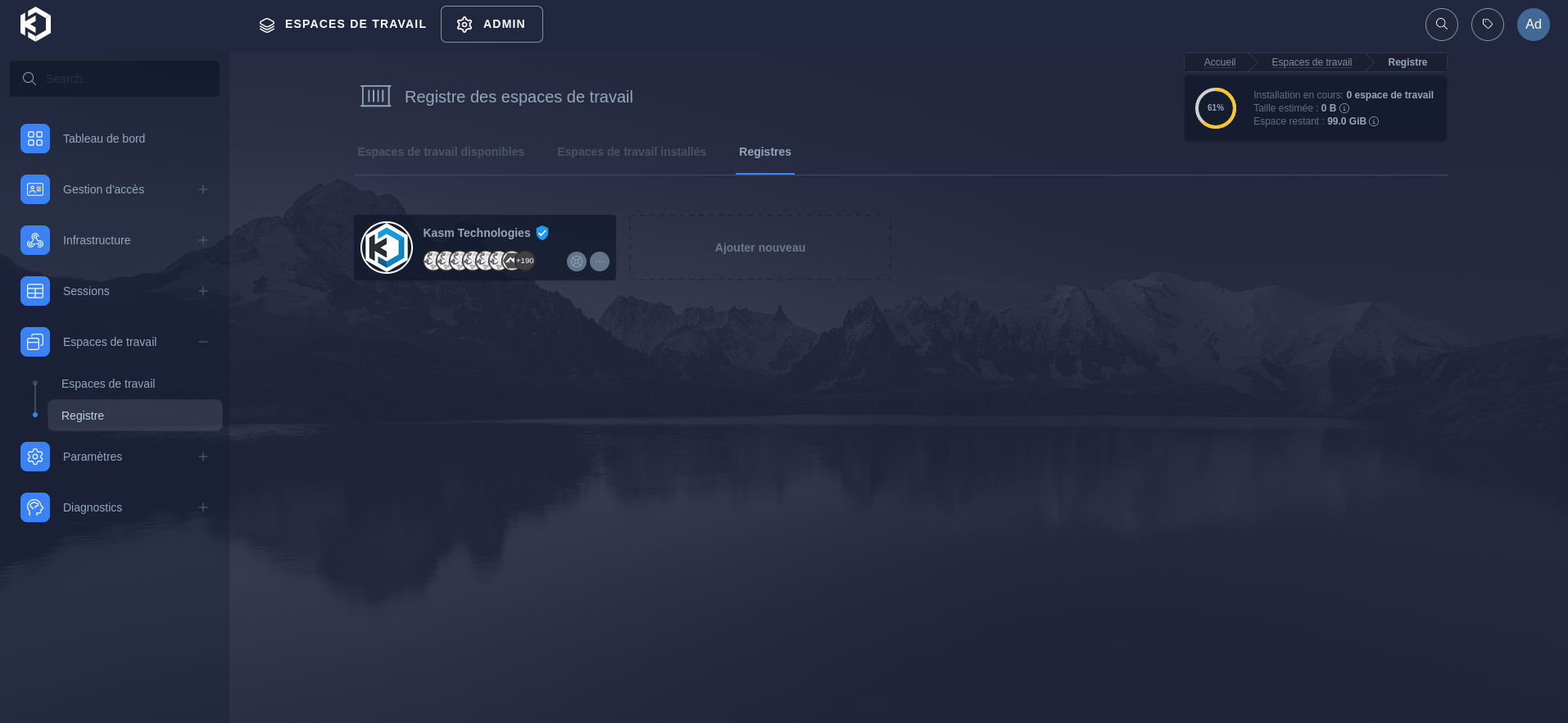
Cliquez sur Ajouter nouveau:
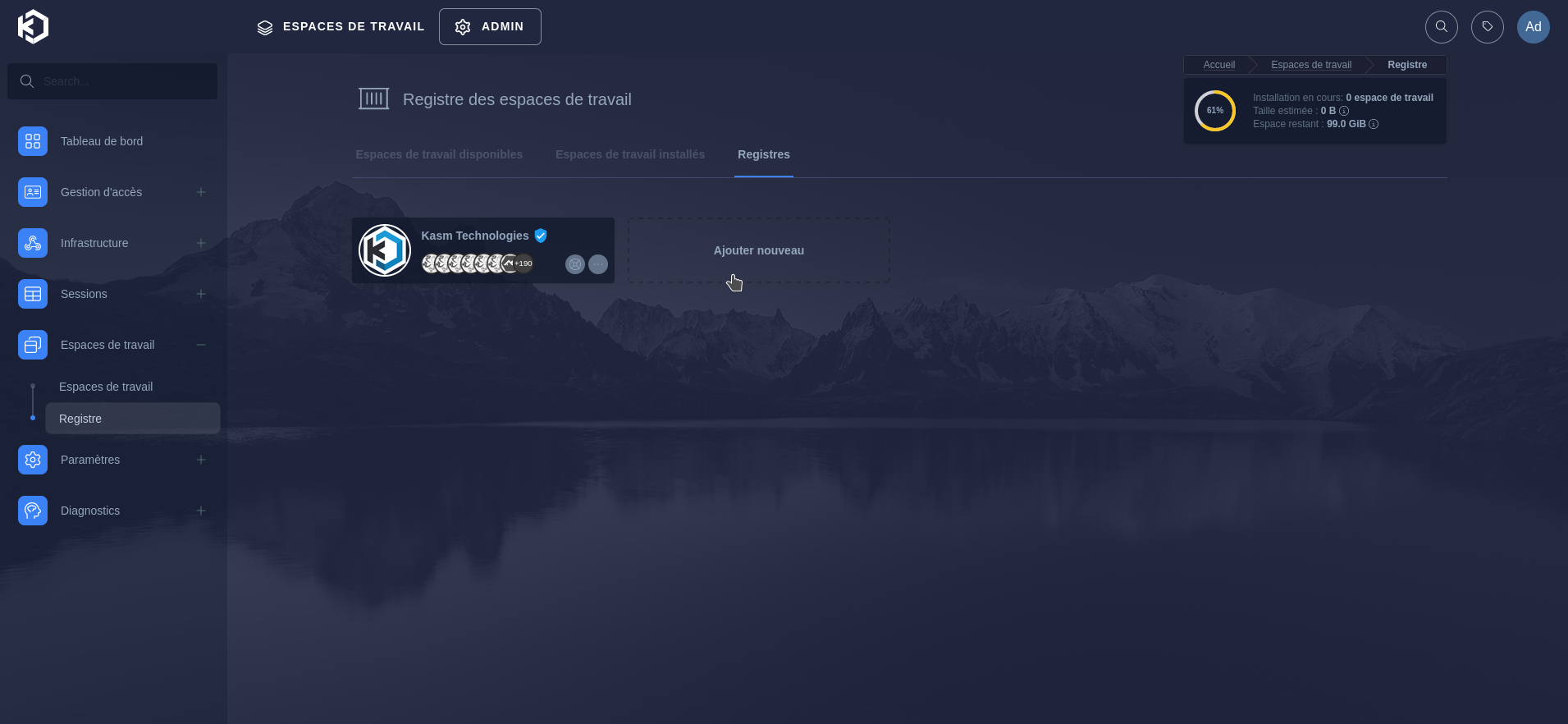
Collez l'URL de Linuxserver:
https://kasmregistry.linuxserver.io/Validez en cliquant sur AJOUTER REGISTRE:
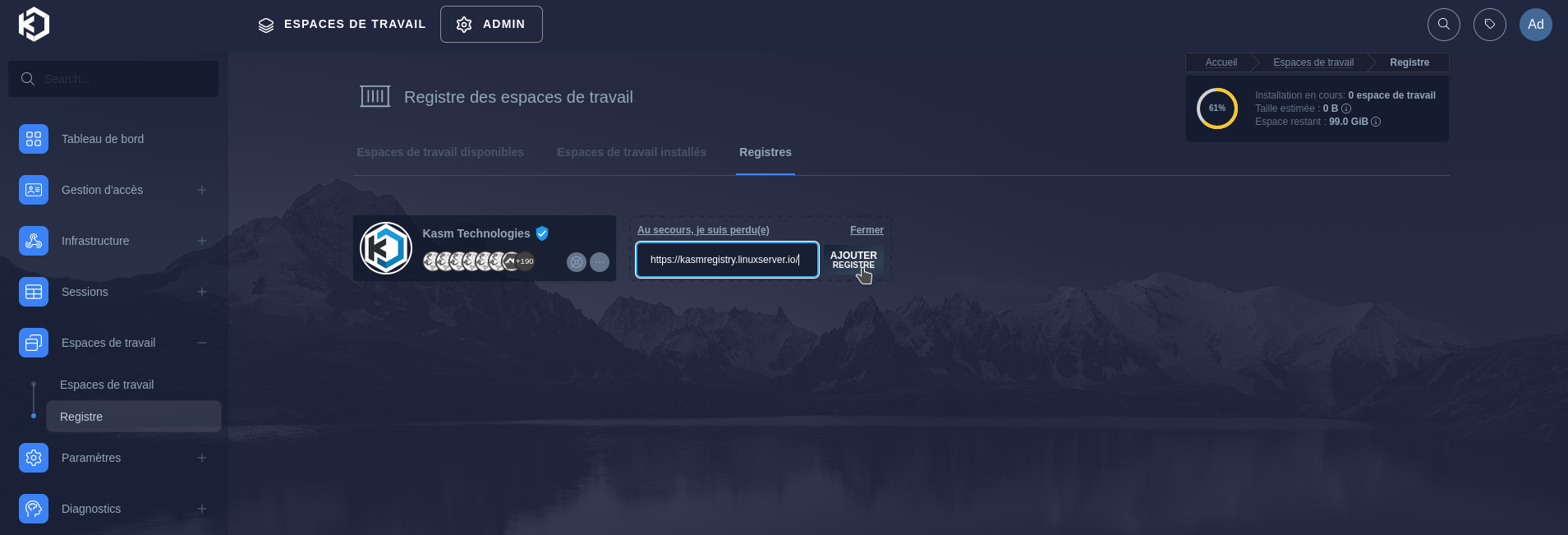
Confirmez votre choix en cliquant sur Ajouter au registre:
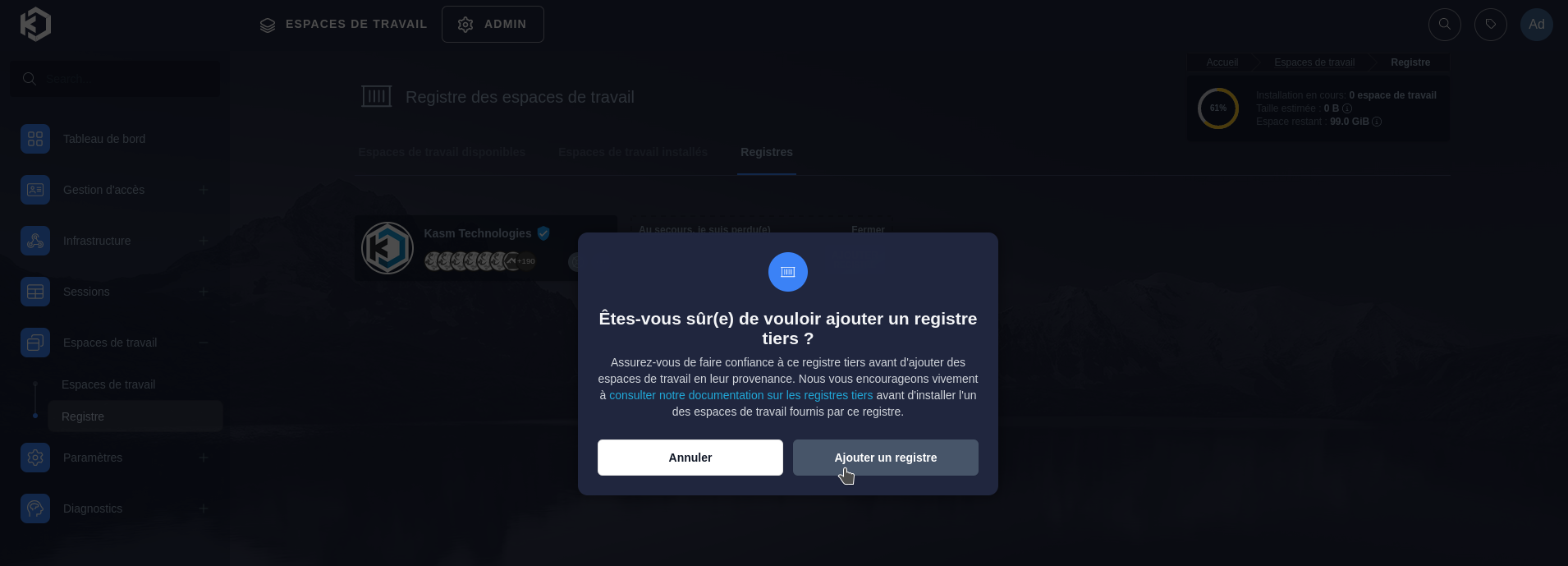
Cliquez sur les trois points:
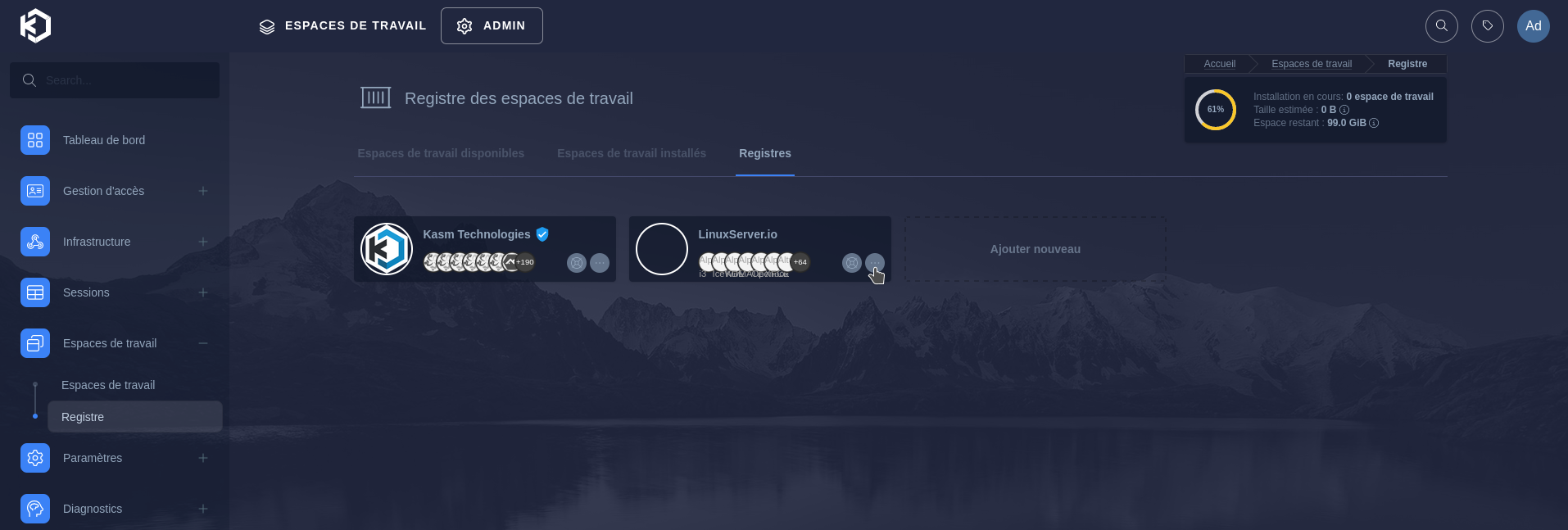
Cochez Mises à jour automatiques, une fois que c'est fait, cliquez sur la croix: